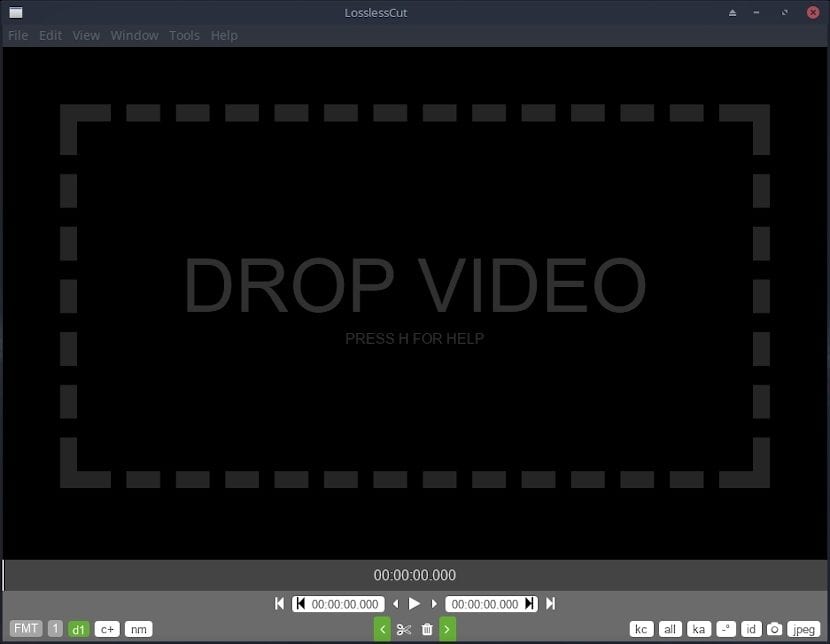
LosslessCut videotöötlus: nüüd uues versioonis 2.3.0
Veidi üle aasta tagasi rääkisime blogis «LosslessCut», suurepärane ja lihtne, kuid väga praktiline videotöötlusprogramm. Täpsemalt kutsutud sisendis "LosslessCut: videote lõikamine Linuxis väga lihtsal viisil". Seal, kus see läbi vaadati, oli tolleaegne vana versioon, mis oli «versión 1.12.0».
Aasta on juba piisavalt möödas ja nüüd öeldud «Software Libre» läheb «versión 2.3.0». Mis on teinud selle praeguseks kuupäevaks, palju uusi funktsioone, lahedaid liidese muudatusi, veaparandusi ja rakenduste optimeerimisi.
«LosslessCut» Põhimõtteliselt on see lihtne ja ülikiire platvormidevaheline tööriist video- ja helifailide kadudeta kärpimiseks. See sobib ideaalselt ruumi kokkuhoiuks, lõigates paljude teiste salvestusseadmete hulgast videokaamerast, GoPro'st, Drone'ist võetud suuri videofaile.
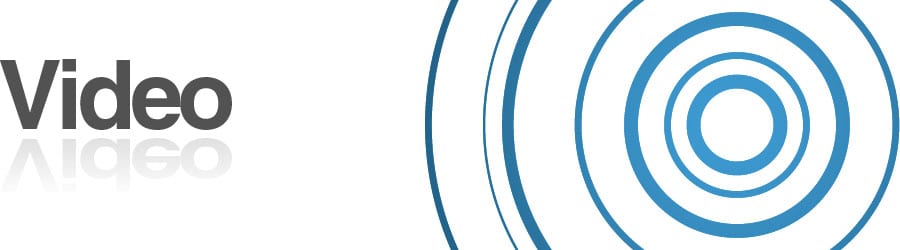
Lisaks võimaldab see meil oma videote häid osi kiiresti välja võtta ja paljud gigabaidised andmed neist välja visata., ilma et peaksite neid aeglaselt ümber kodeerima ja seetõttu nimetatud protsessis kvaliteeti kaotama. See on äärmiselt kiire, sest see teeb töödeldud videost peaaegu otsese andmekoopia. Suur osa sellest, sest see kasutab vinge tööriist «Software Libre», helista «ffmpeg», et rasket tööd teha.
Praegused funktsioonid
Teie järgi Ametlik kodulehekülg, inglise keeles, on selle silmapaistvamad omadused praegu:
- Lõika ilma töödeldud video ja heli vormingute või kvaliteedi kadumiseta.
- Saavutage videosegmentide kadudeta taasühendamine.
- Lubage suvaliste failide (identsete koodekitega) kadudeta ühendamine.
- Teostage failist kõigi andmevoogude kadudeta väljavõtmine (video, heli, subtiitrid jt).
- Tehke JPEG / PNG-vormingus videote täislahutusega hetktõmmis.
- Töötle käsitsi töödeldavate videosegmentide lõikepunktide sisendeid käsitsi.
- Lisage rohkem kui 2 jada või kustutage helirada (valikuline).
- Rakenda ajakoodi nihe.
- Videote pööramise / suuna metaandmete muutmine. Suurepärane valesti väljastatud telefonivideote pööramiseks ilma videot ümber kodeerimata.
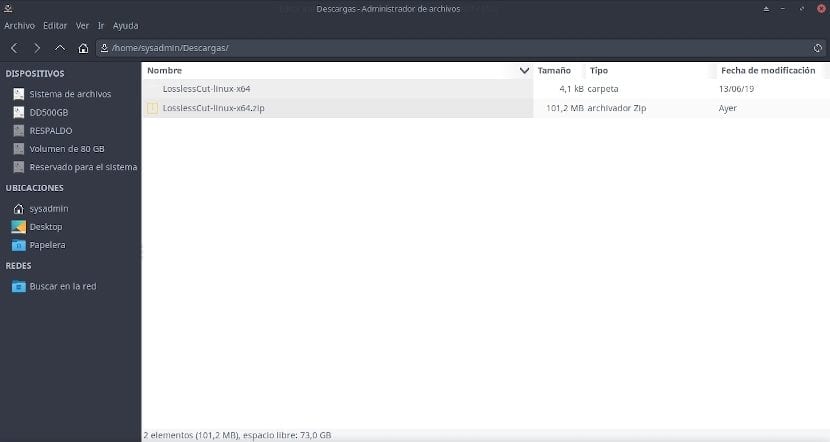
Toetatud operatsioonisüsteemid
Praegu «LosslessCut» toetab järgmisi operatsioonisüsteeme:
- MacOS
- Windows (64 / 32bit)
- Linux (64 / 32bit)
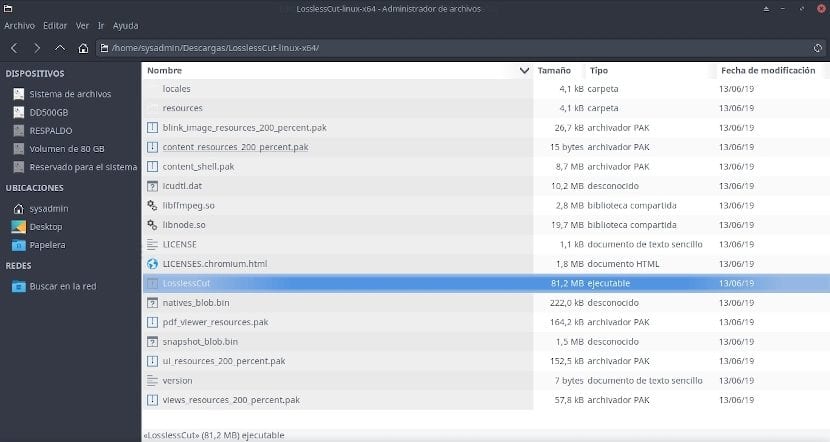
Laadige alla ja installige Linuxi
Pärast selle allalaadimist ametliku saidi allalaadimise jaotises aadressil GitHub, põhimõtteliselt peaks see olema ainult lahti pakitud ja käima selle käivitatava faili all «LosslessCut».
Toetatud vormingud
Kuna «LosslessCut» põhineb Chromiumil ja kasutab videopleierit «HTML5», kõiki ffmpegi toetatud vorminguid ei toetata otse. Järgmised formaadid / koodekid peaksid üldiselt töötama: «MP4, MOV, WebM, MKV, OGG, WAV, MP3, AAC, H264, Theora, VP8, VP9». Seetõttu tuleb toetatud vormingute ja koodekite kohta lisateabe saamiseks pöörduda järgmisel lingil saadaval oleva allika poole: Kroom: audio-video.
Toetamata faile saab failimenüüst uuesti (kiiresti) või kodeerida (aeglaselt) ühilduvasse formaati / koodekisse. «LosslessCut» avab mängijas faili renderdatud versiooni. Lõikamine jätkab algse faili kasutamist sisendina, nii et see ei lähe kaduma. See võimaldab teil avada mis tahes faili, mida ffmpeg suudab dekodeerida.
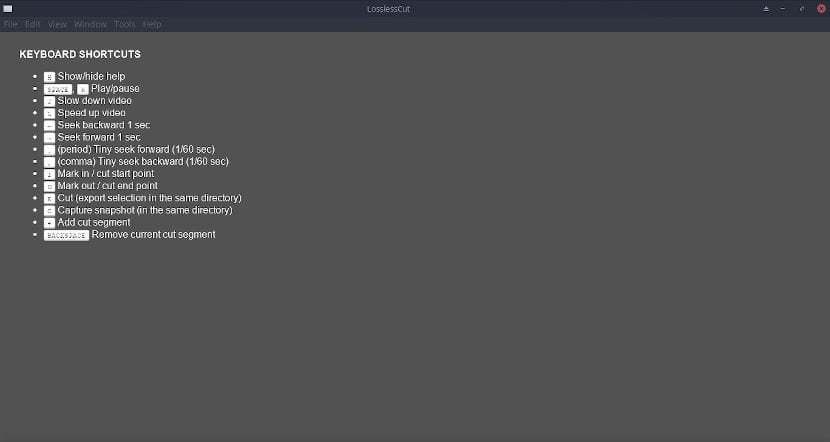
Kiirklahvid ja töö
Selles uues versioonis on kasutajaliides «LosslessCut» Sellel on lihtne ja täielik valikumenüü, kuid selle traditsioonilised kiirklahvid on endiselt säilinud millega traditsioonilisi videotöötlustoiminguid teha. Rakenduse praegused kiirklahvid on järgmised:
- Võti
«h»abimenüü kuvamiseks või peitmiseks. - Võtmed
«CTRL+O»failide üleslaadimise kuva avamiseks. Samuti saate selle laadimiseks videofaili pleierisse lohistada. - Võti
«SPACE»ja / või«k»video esitamiseks / peatamiseks. Ikoonide abil saate ka edasi / tagasi liikuda«◀ ▶». - Võtmed
«i»e«o»lõikelõigu lõikamise algus- ja lõpuaja valimiseks. Rohkem kui ühe viilude segmendi jaoks tuleb klahvi vajutada.«+»või nuppu või«c+»teise segmendi lisamiseks ja jätkake järgmise nõutava (te) segmendi (te) valimist. - Kõigi valitud segmentide ühendamiseks pärast lõikamist tuleb nuppu vajutada.
«nm»(ühendamata) selle muutmiseks«am»(automaatne ühendamine). See on kasulik video teatud osade lõikamiseks (valides kõik, välja arvatud osad, mida pole vaja). - Töödeldud video eksportimiseks kindlasse kataloogi vajutage kohandatud väljundkataloogi nuppu, mida tähistatakse kui
«id». Vaikimisi on töödeldud video väljundkataloog sama, mis sisendfail. - Kui soovite alata orientatsiooni metaandmeid, vajutage pööramisnuppu, mis on tähistatud kui
«_°». - Määratletud segmendi eksportimiseks peate vajutama nuppu, mis on identifitseeritud segmenti kujutisega
«tijera»või võti«e». - Hetkepildi (pildi) tegemiseks peate vajutama nuppu, mis on tähistatud pildiga
«cámara»või võti«c». - Algse faili prügikasti saatmiseks vajutage nuppu, mis tähistatakse faili kujutisega
«papelera».
Alternativas
- Avidemux
- viinaraidur
- Tasuta videolõikur

Järeldus
Isiklikult soovitan LosslessCutit neile, kes pole videotöötluse eksperdid. Seda pole mitte ainult lihtne alla laadida ja käivitada, vaid ka operatsioonisüsteemide mitmel platvormil.
See näeb huvitav välja. Mul õnnestus see käivitada, topeltklõpsates kaustal, mille veebis alla laadisite. Kuid rakendus ei ole levimenüüsse integreeritud. Häbi Kindlasti käsitsi sellise rakendusega nagu alacarte või midagi sellist, kuid peate seda käsitsi tegema.
Tervitused Arazal. Kindlasti ei integreeru see ise käivitatuna OS-i menüüsse. Selleks peavad nad selle üles ehitama kui AppImage. Mis oleks tore.